正宗笔画输入法是一款输入快速、准确、简单的笔画输入法,有鼠标风格、部首风格、数字风格、键盘风格四大输入模式。不会五笔、拼音的人都可使用,非常实用。本站提供正宗笔画输入法免费下载。
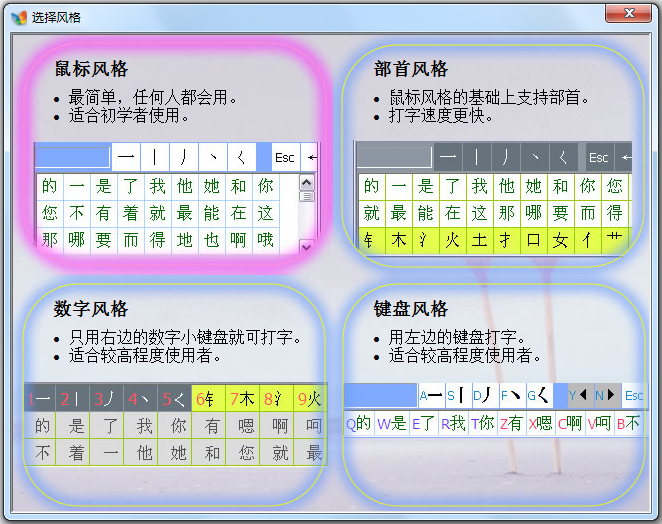
正宗笔画输入法是十分实用、易学易记的输入法工具,专门为不懂拼音又不懂五笔的人打造,用户只需根据汉字的笔画即可成功输入文字。
正宗笔画输入法部首风格形似手机笔画输入法而胜于手机笔画输入法,只要您会写字就会打字,一分钟学会电脑打字,揭开打字的神秘面纱。既可以双手用字母键打字,也可单手鼠标打字,而且完全解放左手。
格既可以最原始的基本笔画,如一丨丿丶乙5个单笔画输入,也可以采用笔画找偏旁、偏旁定位汉字的高速录入汉字,精确词汇联想专利特色,是五笔、三笔、拼音不善长用户的输入福星。
正宗笔画输入法操作十分方便,是把诺基亚的笔画输入法完美移植到了电脑,任何人不用学就会电脑打字。基于Unicode,能在任何语言版本的系统上使用,比如繁体、英文。
收录全部GBK汉字,右击查字典。支持鼠标打字!支持数字小键盘打字!支持自定义键位!超智能联想!最人性化的设计!
正宗笔画输入法安装步骤
1、从本站下载后解压,双击.EXE文件开始安装
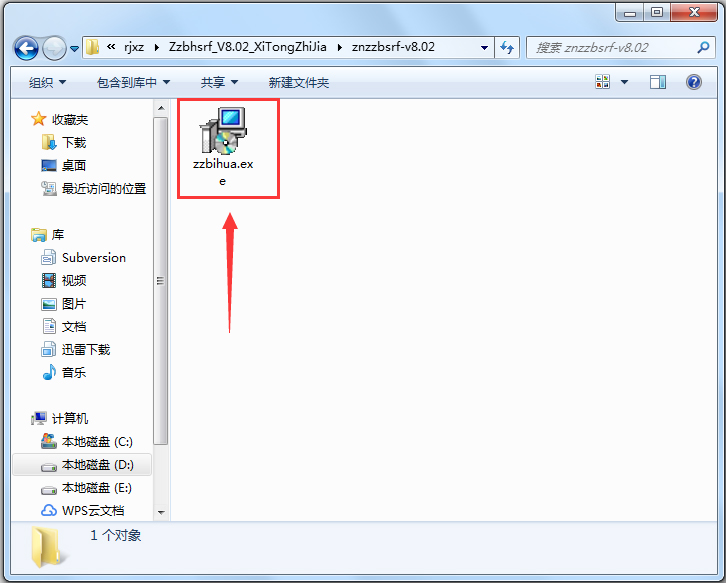
2、语言默认吧,点击确定
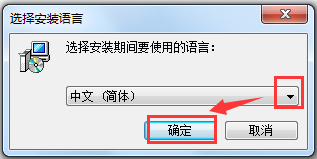
3、接下来点击下一步、安装
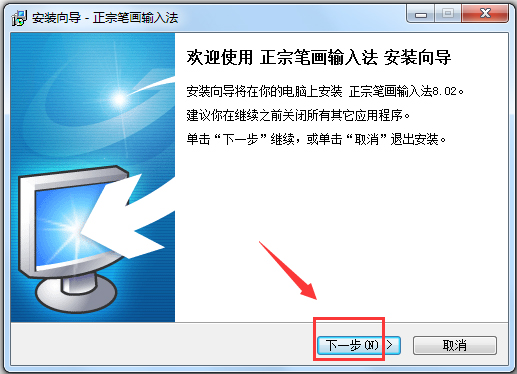
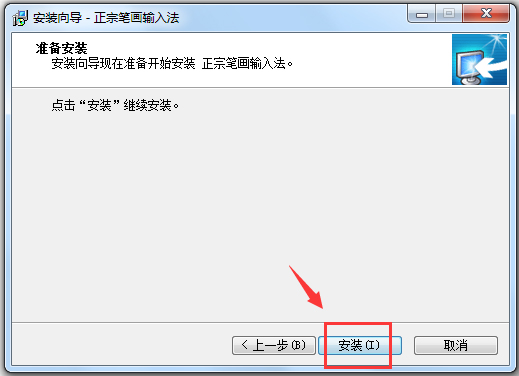
4、安装中
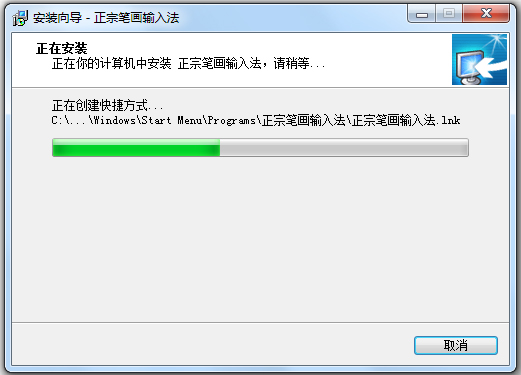
5、安装成功,选择打开教程,点击完成
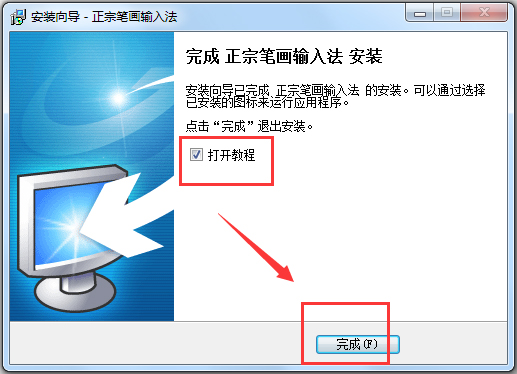
正宗笔画输入法用法教程
1、首先双击正宗笔画输入法的桌面图标打开它,如果是第一次使用的话它会让我们选择输入风格
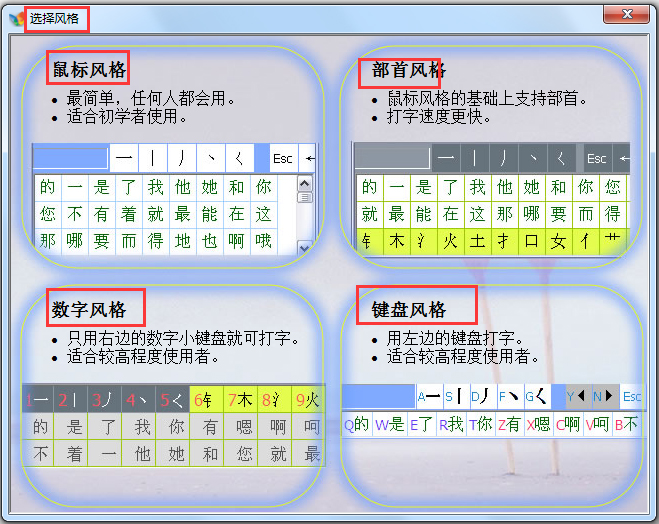
2、这里建议大家先使用第一个模式,这个模式比较适合新手,等熟练后我们在切换其他模式;
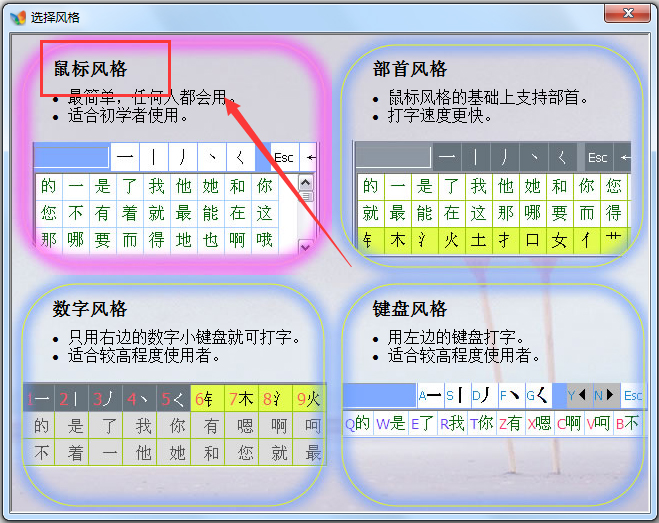
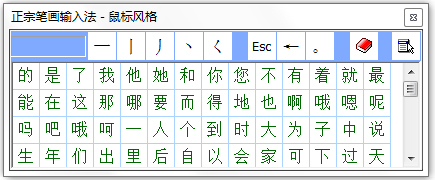
3、点击下图位置按钮即可切换正宗笔画输入法的输入风格了
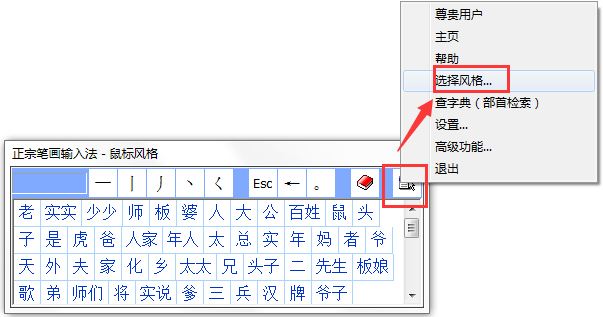
4、正宗笔画输入法在打字的时候主要通过偏旁部首来打字,比如说“你”,我们要按顺序点击“丿丨丿”这样就可以看到“你”字了(就是将一个字给拆分,根据它书写的笔画顺序点击对应的偏旁部首即可)。
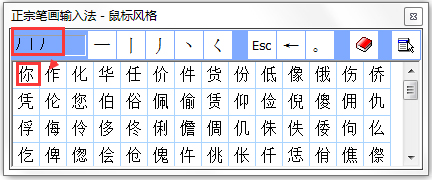
正宗笔画输入法使用技巧
1、打开【正宗笔画】的快捷键
Ctrl + Shift + B
2、查字典
点击软件界面右上角的书本图标,即可查字典。或在候选字上右击也可以。
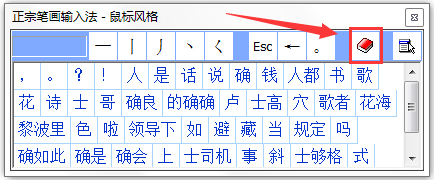

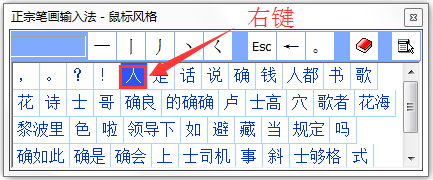
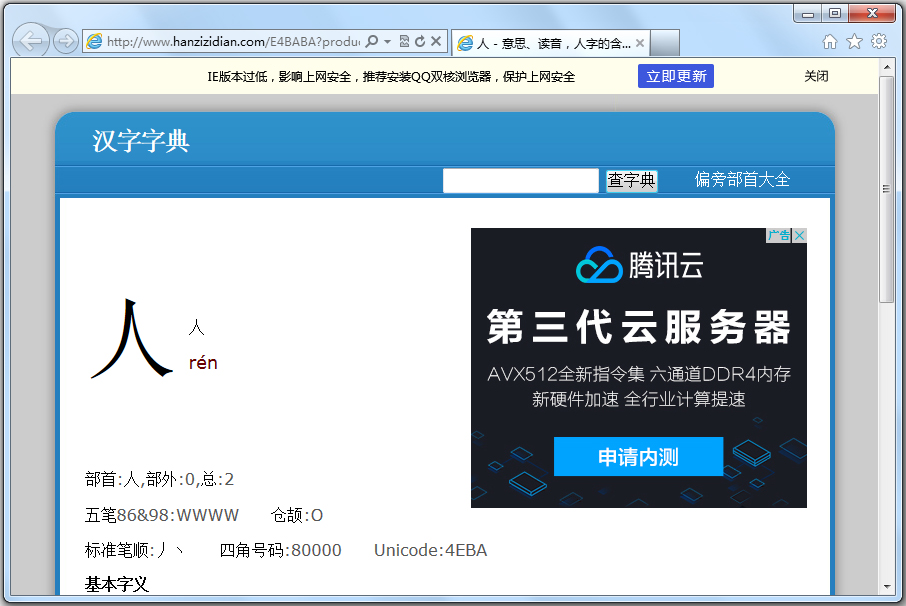
3、笔画输入法的一些通用常识
a. “提”打“横”。
b. 各种折都打“折”, 如^Uㄅㄑㄥ乙レ]等等。
c. 忘记“鼠”字怎么写怎么办?那就打个“老”字,让输入法帮你联想出来。
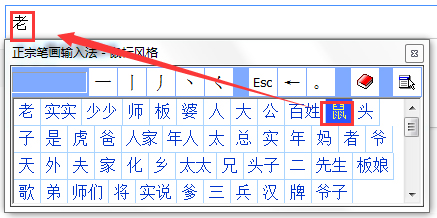
4、正宗笔画输入法如何打出繁体字
a.首先双击正宗笔画输入法的桌面图标打开它,然后点击其界面右上角的这个按钮:
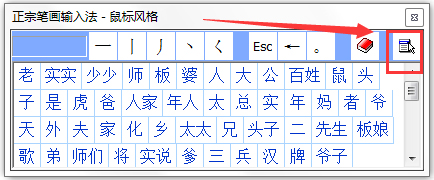
b.接着在弹出的选项中打开“高级功能”,如下图所示:

c.在“高级功能”的“偏好”中勾选上“打简体,出繁体”,这样我就可以用正宗笔画输入法打出繁体字了;
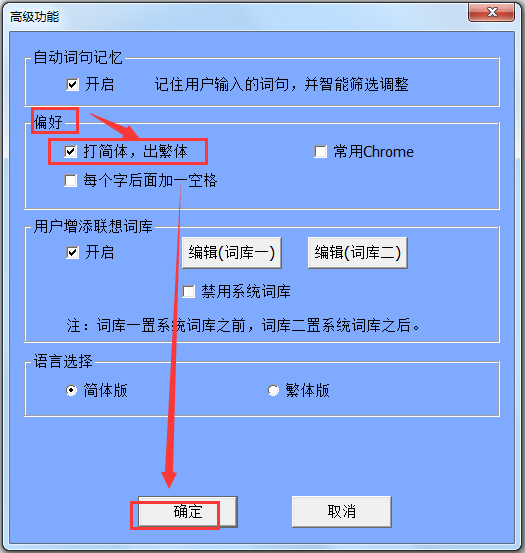
d.或者我们也可以在“语言选择”中选择“繁体版”,这样也可以打出繁体字;

使用方法就跟诺基亚的笔画输入法几乎一样!
正宗笔画输入法部首风格使用说明
1、单手鼠标打字,完全释放左手。
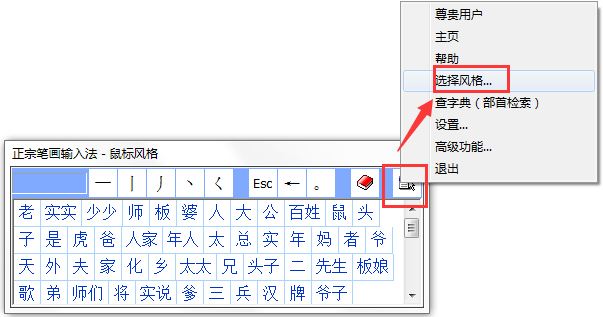
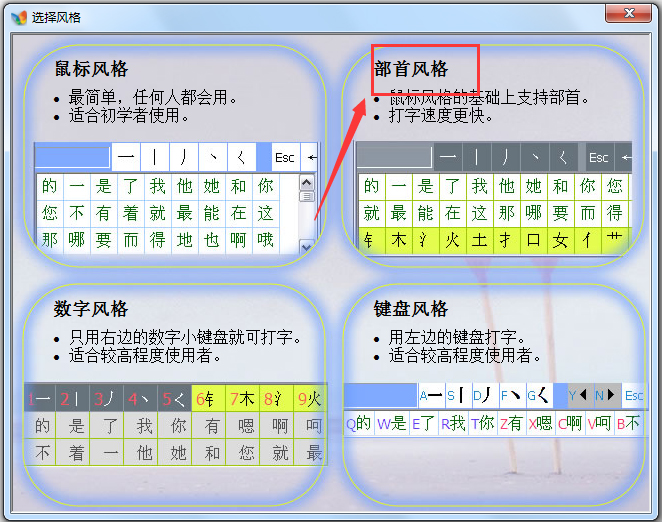
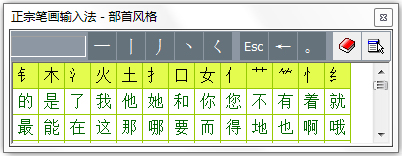
2、双手打字簡单式:小键盘12345输入笔画键,大键盘的数字选字上屏,选字母的对应的偏旁快速检索汉字。
3、双手标准键位指法打字:字母的DFJKL分别对应(一丨丿丶乙)打字,同上。
4、Ctrl+Q为中英文切换
5、鼠标直接点击输入,输入框界面上的“三角形”用鼠标点击可隐藏输入界面。
6、菜单中有繁简选择:支持繁体汉字(GBK)汉字输出:卐卍叏鎔為龍鰕
7、造词:用鼠标选中该词,复制一次(Crtl+c),再点“词”,下次只要输入该词的第一个汉字即能打出整句。
8、笔画输入法不但输入汉字准确,而且高效快速,普通文章录入的击键率在2键左右,比目前的非主流输入法有着领先的优势,值得一试,也许为您的工作带来方便。
正宗笔画输入法编码预知联想功能使用说明
在使用编码预知联想功能时,还是很方便的,例如:要输入“善恶到头终有报” 这词汇,先用笔画 “丶”找到“丷→羊”偏旁。
得出“善”字上屏,因为“善”的相关词组很多,不一定“恶”字在前面候选,而后只要输入“恶”的前面笔画,或者“恶”的前面部份“亚”,即进入编码预知联想专利方案了。“善+一丨丨”或“善+亚”联想出所相关的词汇。
1、入门简易式
小键盘的12345分别对应汉字的五个基本笔画横竖撇点折(一丨丿丶乙)输入方式,大键盘的1234567890数字键选字。
简单的汉字举例:“一”=1;“二”=11;“三”=111;“十”=12;“人”=34;“木”=1234;“札”=12345;
2、高级快速打字
复杂而且笔画较多的汉字举例说明:(积木原理打字,第一步打笔画;第二步打偏旁,第3步选汉字)
a.偏旁加笔画: 积= 丿→禾→积 编码:丿(3)→禾(b)=积(4)
b.单笔画找偏旁:辈= 丨→非→辈 编码:丨(2)→非(i)=辈(3)
c.偏旁联想偏旁:麟= 丶→广→鹿→麟 编码:丶(4)→广(c)→鹿(y)=麟(9)
d.偏旁加偏旁: 藏= 一→艹→厂=→藏 编码:一(1)→艹(x)厂(e)=藏(1)
3、直观高速打字(只用鼠标就能打字)
a.偏旁加笔画: 积= 丿→禾→积
b.单笔画找偏旁:辈= 丨→非→辈
c.偏旁联想偏旁:麟= 丶→广→鹿→麟
d.偏旁加偏旁: 藏= 一→艹→厂=→藏
正宗笔画输入法特色
1、诺基亚的笔画输入法完美移植到了电脑。
2、基于Unicode,能在任何语言版本的系统上使用,比如繁体、英文。
3、最简单的使用。任何人不用学就会电脑打字。
4、家庭必备。不懂拼音又不懂五笔的人士专用。
5、收录全部GBK汉字。右击查字典。
6、支持鼠标打字!
7、支持数字小键盘打字!
8、支持自定义键位!
9、超智能联想!
10、最人性化的设计!
正宗笔画输入法主要更新
1、新增编码预知联想功能;
2、修改了键盘功能、鼠标功能相互切换的错误;
3、将用户词库生成在programme files目录下的3bi文件夹里,用户可以任意新增及调整;
4、修改了默认鼠标输入,不占用键盘;
5、修正了一些不打出的汉字,加了容错;
6、新增了一些词汇
小编点评
正宗笔画输入法是非常简单的输入法使用,不用背诵五笔,不用认识读音,只要按部首的笔画按照“一丨丿丶乙”5个单笔画依次输入,就能快速关联出字、词来。非常好用,简单高效。

BandiZip是一款面向专业人士的压缩解压软件。BandiZip功能很强大,可提供极快的解压缩速度和其他各种实用功能,支持压缩和解压的文件格式非常广泛,不仅支持分卷、加密压缩/解压缩,还支持文件...

为知笔记官方重构版是一款功能强大的文字笔记软件,该软件不仅内置Markdown功能,能够轻松写出漂亮的文档,并且所有数据同步后在电脑、手机、平板、网页保持一致,随时随地查看。有需要的用户就...

HiSuite(华为手机助手)官方安装版是你的智能设备新管家,是一款专为华为手机用户所推出的应用管理软件,该软件不仅能够帮助用户将手机系统升级至最新版本,而且还支持多种连接手机的方法,支...

TextSeek是一款专业的文件搜索工具,可以对指定目录同时搜索文件名和文件内容(全文搜索),高效精准搜索每一个中英文字符,支持各类文档类型的搜索,支持正则表达式。TextSeek帮你找到需要的文...

iSlide是一款体积小巧、功能强大的PPT一键插件,让设计PPT变得前所未有地轻松。包含 38 个设计辅助功能,8 大在线资源库,超 30 万专业 PPT 模板/素材 支持 macOS 和 Windows 系统(兼容 Office...

全时云会议官方最新版是一款简单好用的在线会议软件。全时云会议支持多人实时音视频通话,能够轻松实现远程协作与沟通。软件界面简单,操作简便易懂,方便用户快速发起或加入会议,非常适合销售...
发表评论
共0条
评论就这些咯,让大家也知道你的独特见解
立即评论以上留言仅代表用户个人观点,不代表系统之家立场